illustrator是一款矢量图形编辑软件,它被用户应用在印刷出版、海报书籍排版、专业插画和多媒体图像处理等领域中,为用户带来了不错的使用体验,并且深受用户的喜爱,当用户在illustrator软件中打开一张图片后,用户想要让图片放入图形中,却不知道怎么来操作实现,其实这个问题是很好解决的,用户需要利用工具栏中的形状工具在图形上绘制出需要的图形,接着选中图片和图形并右击,弹出菜单后选择建立剪切蒙版选项即可解决问题,详细的操作过程是怎样的呢,接下来就让小编来向大家分享一下illustrator让图片放入图形的方法教程吧,希望用户在看了小编的教程后,能够从中获取到有用的经验。
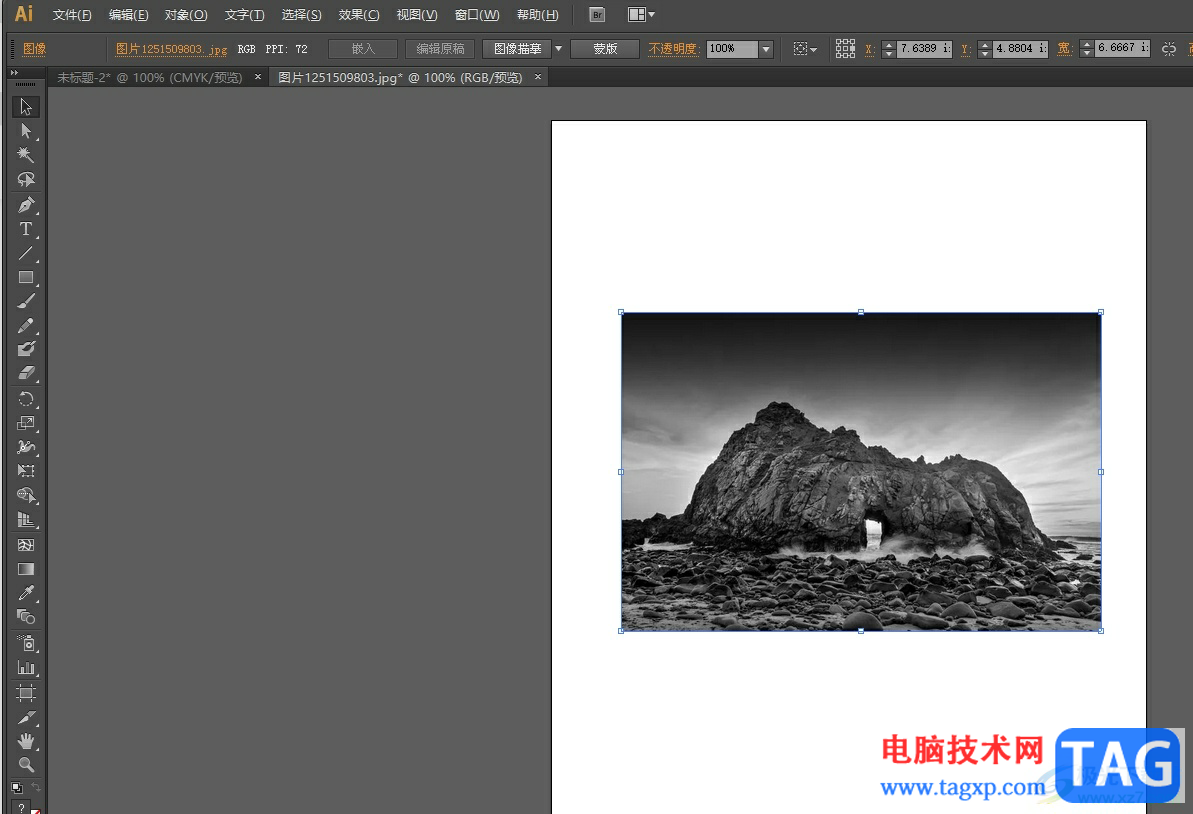
1.用户在电脑上打开illustrator软件,并来到编辑页面上打开图片

2.接着在页面左侧的工具栏中点击需要的形状工具,并在图片上绘制出合适大小的图形
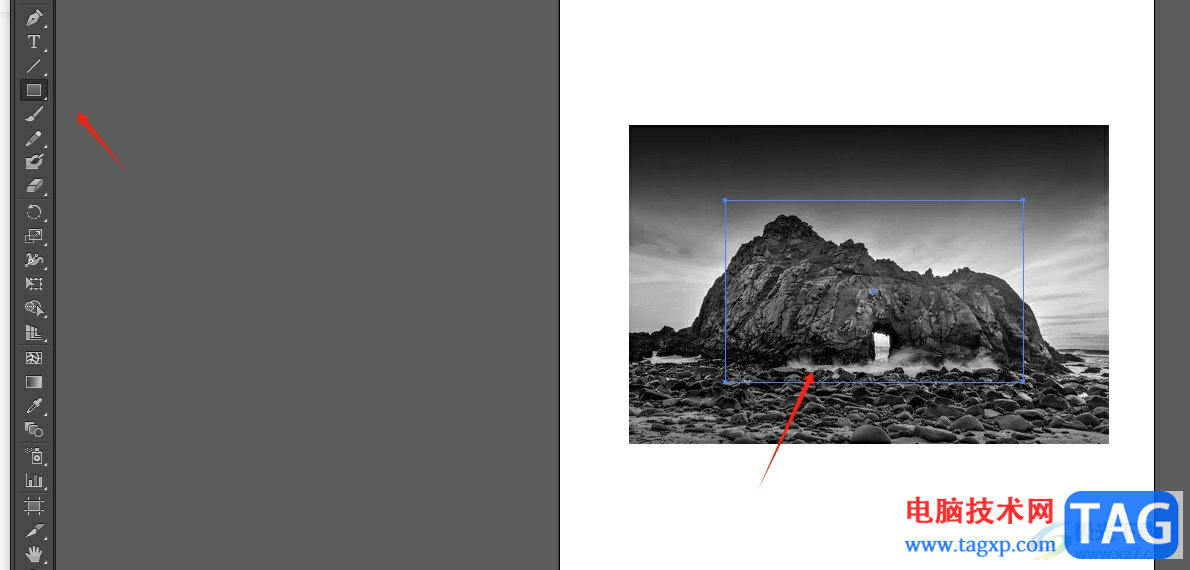
3.然后在键盘上按下shift键来依次选中图形和图片,以便进行下一步操作

4.这时用户用鼠标右键点击图片和图形,在弹出来的右键菜单中,用户选择建立剪切蒙版选项即可解决问题
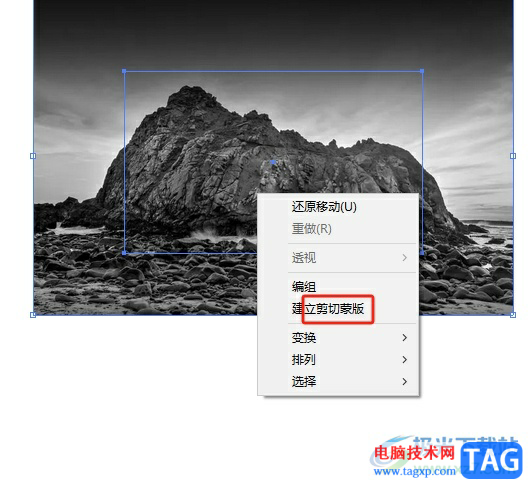
5.如图所示,回到编辑页面上,用户就可以看到当前的图片成功放入需要的图形中

以上就是小编对用户提出问题整理出来的方法步骤,用户从中知道了大致的操作过程为打开图片-选择形状工具-在图片上绘制图形-选择好图形和图片-点击建立剪切蒙版这几步,方法简单易懂,因此感兴趣的用户可以跟着小编的教程操作试试看。
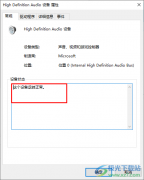 Win10系统音频设备未安装的解决方法
Win10系统音频设备未安装的解决方法
很多小伙伴之所以喜欢使用Win10系统,就是因为Win10系统的桌面简......
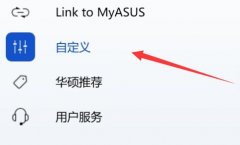 win11充电上限80调回来教程
win11充电上限80调回来教程
有时候,我们会发现自己的笔记本充电充到一定的电量就不动了......
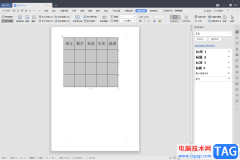 WPS文档表格中的文字放中间显示的方法教
WPS文档表格中的文字放中间显示的方法教
平时我们常常会由于自己的需要进行一些文档的编辑和制作,那......
 Word文档调整编号后面空格距离的方法教程
Word文档调整编号后面空格距离的方法教程
在Word文档中编辑文字内容时,如果是一些列表性的内容,或者是......
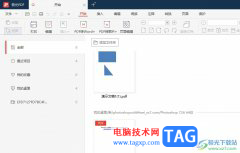 极光pdf横向打印pdf文档的教程
极光pdf横向打印pdf文档的教程
作为一款专门用来处理pdf文件的工具,极光pdf软件吸引了不少用......
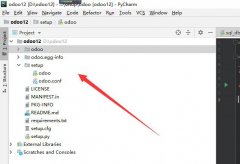
pycharm中经常使用debug查找问题,有不少新手用户还不知道pycharm debug如何使用呢,话说不少用户都在咨询这个问题呢?下面就来小编这里看下pycharm进行debug调试的教程吧,需要的朋友可以参考下哦...
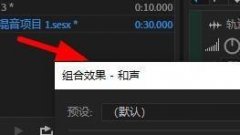
近日有一些小伙伴咨询小编关于Au怎么做和声效果呢?下面就为大家带来了Audition和声效果的实现方法,有需要的小伙伴可以来了解了解哦。...
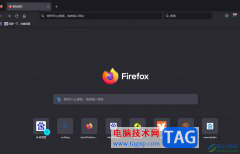
越来越多的浏览器随着发展脱颖而出,为用户带来了多样的选择权利,其中有不少用户会接触到火狐浏览器软件,这款软件为用户提供了自定制工具栏、扩展管理、标签式浏览等功能服务,让那...
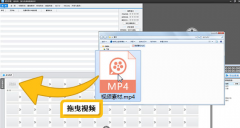
爱剪辑是一款大家非常常用的视频编辑,可能有的朋友还不知道爱剪辑怎么导出60帧视频?接下来小编就将爱剪辑导出60帧视频的方法和大家分享一下哦。...
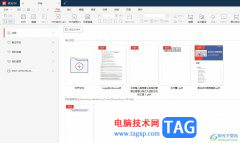
极光pdf顾名思义是一款专业的pdf文件处理工具,让用户可以简单轻松的完成pdf文件的编辑工作,为用户带来了许多的便利和好处,当用户在使用极光pdf软件时,会发现打开pdf文件后,会默认以单...
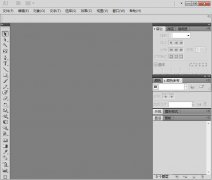
最近不少伙伴咨询AI怎样制作海洋波纹扭曲,不少小伙伴都在网上咨询相关问题,今天小编就带来了ai图片添加海洋波纹效果的方法,感兴趣的小伙伴一起来看看吧!...
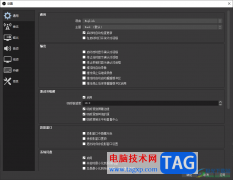
obsstudio成为一款十分使用且功能强大的录屏软件,在该软件中可以设置推流、屏幕录制以及设置编码器等多种功能,在obsstudio中还提供一个可以更改语言的功能,如果你安装obsstudio的语言不是中...

相信大部分的用户在电脑上都会安装几款自己常用的浏览器,在面对各种各样的浏览器时,有的用户会选择使用搜狗浏览器来上网,这款浏览器一直以高速上网著名,吸引了不少用户前去使用,...
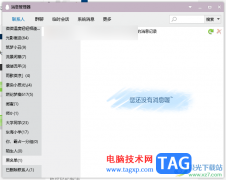
对于qq软件,大家已经是非常熟悉的了,通过该软件可以进行友好的交流、直播、视频会议以及玩游戏等,并且平时经常使用到的qq邮箱也是可以直接在qq中进行打开的,在该软件中会添加很多需...

在各种视频中我们都会看到各种各样的特效效果,比如各种转场特效,各种模拟自然界的特效,如闪电特效等等。如果我们需要在Adobepremiere这款视频剪辑软件中为视频添加闪电特效,小伙伴们...
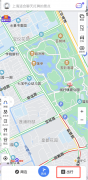
小伙伴们你们知道百度地图如何添加行程呢?今天小编很乐意与大家分享百度地图添加行程的方法,感兴趣的可以来了解了解哦。...
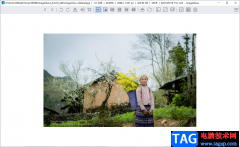
当你在下载imageglass图片查看器的时候,会提示你选择语言下载,如果选择默认的话,那么下载下来的imageglass就会是英文来显示的,那么你需要通过该软件进行编辑图片的过程中,全部都是英文...
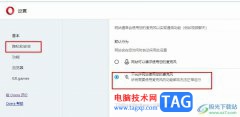
很多小伙伴在使用浏览器时都十分的注重自己的隐私安全,如果我们担心网站会在自己不知情的情况下开启麦克风,我们可以选择关闭该浏览器中所有网站的麦克风权限。再欧朋浏览器中我们关...

PS的全称是AdobePhotoshop,这是一款非常受欢迎的图片后期处理软件,其中的各种工具非常强大且专业,所以很多小伙伴在需要编辑和创作图片时都会首先使用该软件。在AdobePhotoshop中有一个“多边...

夜神模拟器是一款极好的安卓模拟器,我们目前使用最多的安卓模拟器就是逍遥模拟器、雷电模拟器以及夜神模拟器,这三款模拟器的功能大致相同,因此你在操作的过程中,也不会觉得很困难...